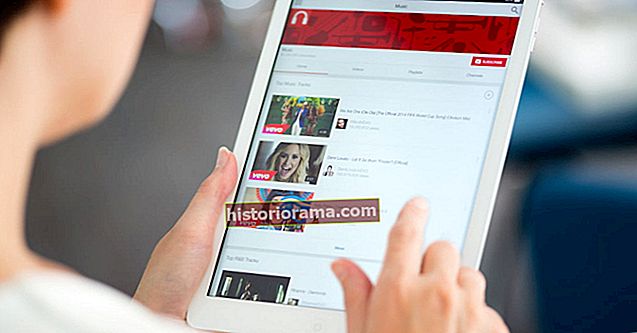Παραδέξου το; έχουμε απενεργοποιήσει το δίκτυο WiFi κάποιου άλλου σε ένα σημείο ή άλλο. Ωστόσο, ο κόσμος του WiFi δεν είναι τόσο αθώος όσο θα θέλαμε να πιστέψουμε. Η σύνδεση σε ένα μη ασφαλές ασύρματο δίκτυο μπορεί να αφήσει τον υπολογιστή ή την κινητή συσκευή σας ευαίσθητο σε πληθώρα κινδύνων ασφαλείας και ανεπιθύμητης δραστηριότητας. Όχι μόνο αυτό, αλλά οι μη εξουσιοδοτημένοι χρήστες μπορούν να επιβραδύνουν τη σύνδεσή σας σε μια ανίχνευση, να αποκτήσουν πρόσβαση στα προσωπικά σας δεδομένα ή ακόμα και να χρησιμοποιήσουν το δίκτυο για να εκτελέσουν σκιερές δραστηριότητες που μπορούν να εντοπιστούν σε εσάς. Παρόλο που μπορεί να φαίνεται απίστευτα περίπλοκο (τι είναι "WPA" ούτως ή άλλως;), η ασφάλεια του ασύρματου δικτύου σας είναι μάλλον απλή. Χρειάζεται μόνο λίγη τυπική κρυπτογράφηση, περιοριστική πρόσβαση και δημιουργικότητα κωδικού πρόσβασης.
Παραδέξου το; έχουμε απενεργοποιήσει το δίκτυο WiFi κάποιου άλλου σε ένα σημείο ή άλλο. Ωστόσο, ο κόσμος του WiFi δεν είναι τόσο αθώος όσο θα θέλαμε να πιστέψουμε. Η σύνδεση σε ένα μη ασφαλές ασύρματο δίκτυο μπορεί να αφήσει τον υπολογιστή ή την κινητή συσκευή σας ευαίσθητο σε πληθώρα κινδύνων ασφαλείας και ανεπιθύμητης δραστηριότητας. Όχι μόνο αυτό, αλλά οι μη εξουσιοδοτημένοι χρήστες μπορούν να επιβραδύνουν τη σύνδεσή σας σε μια ανίχνευση, να αποκτήσουν πρόσβαση στα προσωπικά σας δεδομένα ή ακόμα και να χρησιμοποιήσουν το δίκτυο για να εκτελέσουν σκιερές δραστηριότητες που μπορούν να εντοπιστούν σε εσάς. Παρόλο που μπορεί να φαίνεται απίστευτα περίπλοκο (τι είναι "WPA" ούτως ή άλλως;), η ασφάλεια του ασύρματου δικτύου σας είναι μάλλον απλή. Χρειάζεται μόνο λίγη τυπική κρυπτογράφηση, περιοριστική πρόσβαση και δημιουργικότητα κωδικού πρόσβασης.
Είμαστε εδώ για να σας βοηθήσουμε να ασφαλίσετε το ασύρματο δίκτυό σας, ώστε να μπορείτε να αποτρέψετε τους ενοχλητικούς εισβολείς και να προστατεύσετε τα πολύτιμα προσωπικά σας δεδομένα από το να πέσουν σε λάθος χέρια. Δεν μπορούμε να εγγυηθούμε ότι θα κρατήσει τον γκουρού πειρατείας - αλλά είναι μια αρχή.
Τα βασικά
Κατά την πρόσβαση σε ασύρματη σύνδεση, συνήθως λαμβάνετε μια σύνδεση στο Διαδίκτυο που αποστέλλεται ασύρματα από ένα δρομολογητή ή παρόμοια συσκευή. Εάν δεν είναι ασφαλής, οποιοσδήποτε υπολογιστής εντός εμβέλειας μπορεί να αποκτήσει πρόσβαση σε αυτό το δίκτυο.
Μπορείτε να έχετε πρόσβαση στους περισσότερους δρομολογητές εισάγοντας το "192.168.1.1" στη γραμμή διευθύνσεων του προγράμματος περιήγησής σας και πληκτρολογώντας ένα όνομα χρήστη και κωδικό πρόσβασης. Οι προεπιλογές διαφέρουν από router σε router. Ελέγξτε το εγχειρίδιο οδηγιών που περιλαμβάνεται στο δρομολογητή σας για την προεπιλεγμένη διεύθυνση IP, το όνομα χρήστη και τον κωδικό πρόσβασης. Εάν δεν είναι διαθέσιμο, δοκιμάστε να αναζητήσετε τις προεπιλογές του δρομολογητή στο routerpasswords.com ή στο cirt.net. Οι περισσότερες επιλογές ασφαλείας είναι προσβάσιμες μόνο μέσω της διαχειριστικής κονσόλας και των ρυθμίσεων του δρομολογητή.
Ενεργοποίηση κρυπτογράφησης
Η κρυπτογράφηση είναι μια από τις πρώτες σας γραμμές άμυνας όσον αφορά την ασφάλεια ενός ασύρματου δικτύου. Κωδικοποιεί τα δεδομένα που αποστέλλονται ασύρματα μεταξύ της συσκευής σας και του δρομολογητή, ουσιαστικά ανακατεύοντας τις πληροφορίες και περιορίζοντας την ανοιχτή πρόσβαση. Υπάρχουν δύο κύριοι τύποι κρυπτογράφησης που μπορείτε να χρησιμοποιήσετε:
Ενσύρματο Ισοδύναμο απόρρητο (WEP): Παρουσιάστηκε στα τέλη της δεκαετίας του '90, το WPA ήταν ένας από τους πρώτους διαθέσιμους αλγόριθμους ασφαλείας που βοηθούν στη διασφάλιση ενός προστατευμένου δικτύου. Αν και μπορεί να εξακολουθεί να είναι μια επιλογή για παλαιότερους δρομολογητές και εξοπλισμό, έχει δείξει πολλά ελαττώματα με την πάροδο των ετών, οδηγώντας ουσιαστικά στην κατάργησή του όσον αφορά την ασφάλεια στο Διαδίκτυο. Είναι καλύτερο από το τίποτα, αλλά είναι ξεπερασμένο και αρκετά εύκολο να σπάσει.
Προστατευμένη πρόσβαση Wi-Fi (WPA & WPA2): Αναπτύχθηκε ως διάδοχος του WEP, τα WPA και WPA2 είναι δύο από τα πιο κοινά προηγμένα πρωτόκολλα ασφαλείας που χρησιμοποιούνται επί του παρόντος για την προστασία ασύρματων δικτύων. Τα κλειδιά κρυπτογράφησης που χρησιμοποιούν αλλάζουν κάθε φορά που μια συσκευή αποκτά πρόσβαση στο δίκτυο, καθιστώντας πιο δύσκολη την παραβίαση από το WEP. Το WPA2 είναι η κρυπτογράφηση της επιλογής.
Λάβετε υπόψη ότι η συσκευή σας, ο δρομολογητής και οποιοσδήποτε άλλος εξοπλισμός που χρησιμοποιείται πρέπει να χρησιμοποιεί την ίδια κρυπτογράφηση για να λειτουργεί σωστά. Το δίκτυό σας είναι εξίσου ασφαλές με τη λιγότερο ασφαλή συσκευή που είναι συνδεδεμένη σε αυτό. Εάν έχετε παλαιότερο δρομολογητή, σας προτείνουμε να τον αντικαταστήσετε με έναν που διαθέτει δυνατότητα WPA2. Εάν είστε σοβαροί για την ασφάλεια του ασύρματου δικτύου σας, ανατρέξτε στον οδηγό αγοράς ασύρματου δρομολογητή για μερικές χρήσιμες συμβουλές.
Οι ασύρματοι δρομολογητές συχνά δεν έχουν ρυθμιστεί με ενεργοποιημένη τη δυνατότητα κρυπτογράφησης και θα πρέπει να την ενεργοποιήσετε προτού ορίσετε τις επιλογές ασφαλείας σας. Οι περισσότεροι κατασκευαστές θα περιλαμβάνουν οδηγίες σχετικά με τον τρόπο ενεργοποίησης της ασφάλειας, ενώ άλλοι θα κάνουν ένα βήμα παραπέρα και θα παρέχουν έναν οδηγό εγκατάστασης που θα περιλαμβάνει επιλογές ασφαλείας κατά την πρώτη πρόσβαση στο δρομολογητή. Εάν δεν το κάνουν, ελέγξτε τον ιστότοπο της εταιρείας για περισσότερες πληροφορίες.
Επιλέξτε WPA2 εάν είναι δυνατόν και δημιουργήστε έναν ισχυρό κωδικό πρόσβασης για να διασφαλίσετε περιορισμένη πρόσβαση. Δοκιμάστε έναν συνδυασμό γραμμάτων και αριθμών που μόνο εσείς θα γνωρίζετε. Επίσης, όσο μεγαλύτερος είναι ο κωδικός πρόσβασης, τόσο πιο δύσκολο θα είναι να σπάσει. Προσπαθήστε για 10 ή περισσότερους χαρακτήρες. Ανατρέξτε στον οδηγό μας για την επιλογή ισχυρών κωδικών πρόσβασης για περισσότερες πληροφορίες.
Αλλαγή των προεπιλογών του δρομολογητή
Βεβαιωθείτε ότι έχετε αλλάξει τις εργοστασιακές προεπιλογές του δρομολογητή σας (δηλαδή τη σύνδεση και τον κωδικό πρόσβασης διαχειριστή) σε κάτι πιο ασφαλές για να αποτρέψετε την πρόσβαση και την αλλαγή των ρυθμίσεων του δρομολογητή σας από μη εξουσιοδοτημένους χρήστες. Μπορεί επίσης να θέλετε να αλλάξετε το όνομα του αναγνωριστικού συνόλου υπηρεσίας (SSID) ενώ βρίσκεστε σε αυτό. Οι περισσότεροι κατασκευαστές δρομολογητών θα ονομάσουν απλώς το SSID μετά τον κατασκευαστή, όπως "Linksys", αλλά είναι καλή ιδέα να αλλάξετε το όνομα, ώστε άλλοι να μην υποθέτουν ότι χρησιμοποιείτε και το προεπιλεγμένο όνομα χρήστη και τον κωδικό πρόσβασης του δρομολογητή.
Απενεργοποιήστε τη μετάδοση SSID
Το SSID λειτουργεί ως μήνυμα μετάδοσης που ειδοποιεί την παρουσία σας σε οποιαδήποτε συσκευή σε εύρος του δικτύου σας. Όλοι οι ασύρματοι δρομολογητές έχουν την επιλογή να απενεργοποιήσουν αυτήν την εκπομπή, η οποία αποκρύπτει το δίκτυό σας από άτομα που μπορεί να θέλουν να έχουν πρόσβαση σε αυτήν. Δεν θα κρυπτογραφήσει τα δεδομένα σας, αλλά κανείς δεν θα προσπαθήσει να αποκτήσει πρόσβαση σε ένα δίκτυο που δεν ξέρει ότι έχετε. Ωστόσο, αυτή η επιλογή δεν είναι για όλους, καθώς ορισμένες συσκευές έχουν προβλήματα σύνδεσης με ασύρματα δίκτυα εάν δεν μεταδίδουν το SSID.
Να επιτρέπεται η πρόσβαση με βάση τις διευθύνσεις MAC
Κάθε συσκευή με δυνατότητα δικτύου - από επιτραπέζιους υπολογιστές έως tablet - διαθέτει έναν μοναδικό, αναγνωριστικό αριθμό που ονομάζεται Κωδικός Πρόσβασης Μηχανής (MAC). Οι περισσότεροι συνηθισμένοι ασύρματοι δρομολογητές θα έχουν την επιλογή να φιλτράρουν την πρόσβαση αποκλειστικά με βάση τη διεύθυνση MAC, επιτρέποντας την ασύρματη πρόσβαση μόνο σε συσκευές που έχετε προεγκρίνει και απαγορεύουν όλες τις άλλες. Απλώς προσθέστε τις διευθύνσεις MAC στις ρυθμίσεις διαχείρισης του δρομολογητή σας για να ενεργοποιήσετε την επιλογή φιλτραρίσματος.
Η διαδικασία εντοπισμού της διεύθυνσης MAC για μια συγκεκριμένη συσκευή εξαρτάται από τη συσκευή που σκοπεύετε να χρησιμοποιήσετε.
Όταν χρησιμοποιείτε Windows, ανοίξτε μια γραμμή εντολών, πληκτρολογήστε cmd, και πατήστε το πλήκτρο "Enter". Στη συνέχεια πληκτρολογήστε ipconfig .all και πατήστε "Enter" για άλλη μια φορά για να δείτε μια λεπτομερή λίστα των ρυθμίσεων IP του υπολογιστή σας. Η διεύθυνση MAC θα αναφέρεται ως "Φυσική διεύθυνση" ή τα έξι ζεύγη αλφαριθμητικών χαρακτήρων που διαχωρίζονται από παύλες.
Όταν χρησιμοποιείτε Mac OS X, ανοίξτε τον πίνακα προτιμήσεων συστήματος, κάντε κλικ στην επιλογή "Δίκτυο" και επιλέξτε "WiFi" από τη λίστα στην αριστερή στήλη. Από εκεί, κάντε κλικ στην επιλογή "Για προχωρημένους" για να δείτε τη διεύθυνση Mac (θα αναγράφεται στην ενότητα "Wi-Fi ID").
Άλλες συσκευές, όπως ένα smartphone ή tablet, θα χρειαστούν λίγο περισσότερη δουλειά ντετέκτιβ, αλλά μπορείτε πάντα να ανατρέξετε στο εγχειρίδιο του κατόχου, εάν αντιμετωπίζετε προβλήματα με την εύρεση της καταχώρισης των πληροφοριών. Είναι δυνατή η κλωνοποίηση μιας διεύθυνσης MAC για να ξεγελάσετε τον δρομολογητή, οπότε ο περιορισμός της πρόσβασης με βάση τις διευθύνσεις MAC θα πρέπει να χρησιμοποιείται μαζί με άλλες προφυλάξεις ασφαλείας.
Όριο DHCP
Το Dynamic Host Configuration Protocol (DHCP) σάς επιτρέπει να περιορίσετε τον αριθμό των διευθύνσεων IP που μπορεί να εκχωρήσει ο δρομολογητής σας στο ασύρματο δίκτυό σας, περιορίζοντας έτσι τον αριθμό των συσκευών που μπορούν να συνδεθούν. Αυτό μπορεί να γίνει με την πρόσβαση στη ρύθμιση διαχείρισης του δρομολογητή σας και την ενημέρωση του αριθμού των συσκευών που θέλετε να συνδέσετε (τόσο ενσύρματες όσο και ασύρματες). Ένας αξιοπρεπής χάκερ θα μπορούσε να παρακάμψει το μέτρο ασφαλείας, αλλά πιθανότατα θα κρατήσει τον καθημερινό χρήστη σε απόσταση.
Μειώστε το εύρος ασύρματων σημάτων
Αποδεικνύεται συχνά πιο δύσκολη η πρόσβαση σε ασύρματο δίκτυο που δεν βρίσκεται σε εμβέλεια. Ο δρομολογητής σας μπορεί να έχει φανταστική ισχύ σήματος, αλλά τι γίνεται αν ζείτε σε μια πολυκατοικία όπου ζουν άλλοι ενοικιαστές ακριβώς στην άλλη πλευρά του τοίχου; Δοκιμάστε να περιορίσετε το εύρος σημάτων του δρομολογητή σας σε μια καθορισμένη περιοχή μόνο μέσω μιας ή πολλαπλών επιλογών. Μπορεί να χρειαστεί λίγη δοκιμή και σφάλμα, ανάλογα με τη μέθοδο.
Ορισμένοι δρομολογητές θα σας δώσουν την επιλογή να μειώσετε την ισχύ μετάδοσης στις ρυθμίσεις διαχείρισης. Εάν είναι δυνατόν, αλλάξτε τη λειτουργία του δρομολογητή σε 802.11g αντί για υψηλότερη ένταση σήματος όπως 802.11n ή 802.11b ή χρησιμοποιήστε εντελώς ξεχωριστό ασύρματο κανάλι.
Οι πιο παλιές σχολικές προσεγγίσεις για τον περιορισμό του ασύρματου σήματος περιλαμβάνουν την τοποθέτηση του δρομολογητή σε ορισμένες περιοχές του σπιτιού σας, μακριά από παράθυρα, κάτω από ένα κρεβάτι ή σε ένα ντουλάπι. Μπορείτε επίσης να δοκιμάσετε να τυλίξετε το αλουμινόχαρτο γύρω από τις κεραίες του δρομολογητή για να κατευθύνετε καλύτερα το ασύρματο σήμα, αλλά αυτό μπορεί επίσης να επιβραδύνει τη σύνδεσή σας ή ακόμη και να ενισχύσει την ισχύ του σήματος σας ανάλογα με τον τρόπο που το κάνετε.
Απενεργοποιήστε τα δικαιώματα απομακρυσμένης διαχείρισης
Η απενεργοποίηση των προνομίων απομακρυσμένης διαχείρισης είναι ένας πολύ καλός τρόπος για να κλείσετε την πόρτα σε όποιον θέλει να έχει πρόσβαση στις ρυθμίσεις ασφαλείας σας. Η επιλογή θα πρέπει να βρίσκεται στις ρυθμίσεις διαχείρισης του δρομολογητή σας και απαιτεί όλες οι τροποποιήσεις ασφαλείας να αλλάζουν απευθείας μέσω ενσύρματης σύνδεσης με το δρομολογητή σας.
Δοκιμάστε ένα ή όλα αυτά
Είναι δύσκολο να ασφαλίσετε πλήρως ένα ασύρματο δίκτυο, αλλά αυτά τα βήματα θα διασφαλίσουν ότι το ασύρματο σήμα σας προστατεύεται καλύτερα. Χρησιμοποιήστε έναν συνδυασμό (κατά προτίμηση όλων) των βημάτων κατά την ασφάλιση ασύρματων δικτύων, αντί για μία ή δύο από τις μεθόδους. Επίσης, να θυμάστε ότι μπορείτε πάντα να απενεργοποιήσετε το ασύρματο δίκτυό σας όταν δεν το χρησιμοποιείτε ως πρόσθετη προφύλαξη. Η ασφάλεια δεν είναι κάτι για να χαλαρώσετε.